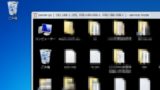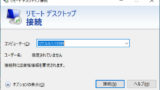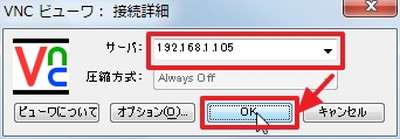
遠隔地の端末やネットワーク上の別の端末などを遠隔操作 (リモート アクセス) する方法のうち、構築済みの VNC サーバーに RealVNC ビューワーを使って接続するため、VNC ビューワーをインストールする方法を記載します。
ダウンロード
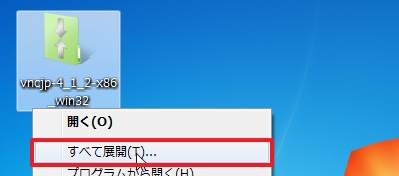
「RealVNC日本語インストール版のダウンロード : Vector ソフトを探す!」から「vncjp-4_1_2-x86_win32.lzh」をダウンロードします。
ダウンロードしたファイルを[右クリック]、[すべて展開]をクリックしてファイルを解凍します。ファイルの解凍方法については、以下のサポート記事をご参照ください:
インストール
インストーラーの起動
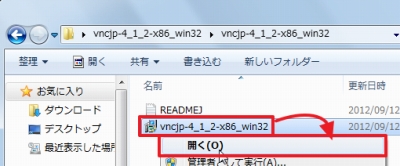
解凍が完了すると「vncjp-4_1_2-x86_win32」フォルダができます。
「vncjp-4_1_2-x86_win32」フォルダを開き、さらに「vncjp-4_1_2-x86_win32」を開くと、インストーラー「vncjp-4_1_2-x86_win32.exe」がありますので、これを[実行]します。
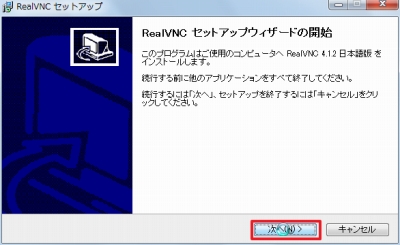
「RealVNC セットアップ ウィザードの開始」が表示されたら、[次へ]をクリックします。
使用許諾契約への同意
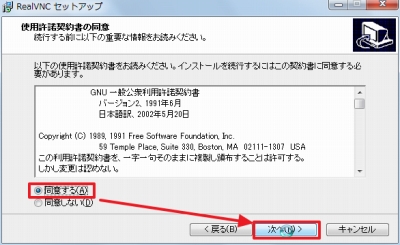
「GNU 一般公衆利用許諾契約書」に同意できる場合は、[同意する]を選択し、[次へ]をクリックします。
インストール先の指定
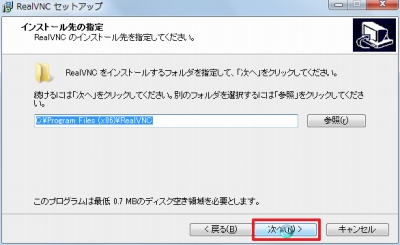
[次へ]をクリックします。
コンポーネントの選択
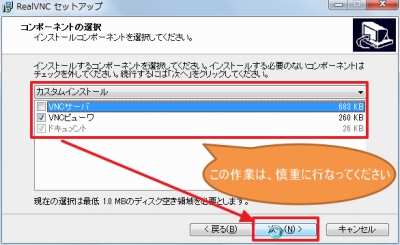
「コンポーネントの選択」が表示されたら、「VNC ビューワー」のみをせんたくし、[次へ]をクリックします。
※この作業は間違えないように慎重に行なってください
プログラムグループの指定
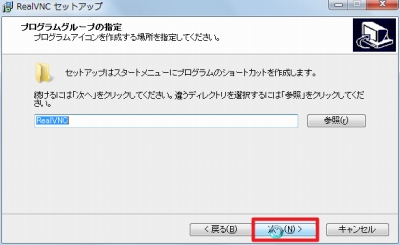
[次へ]をクリックします。
インストールの実行
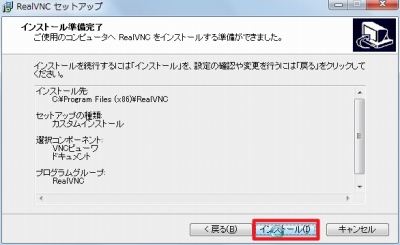
[インストール]をクリックします。
インストールの完了
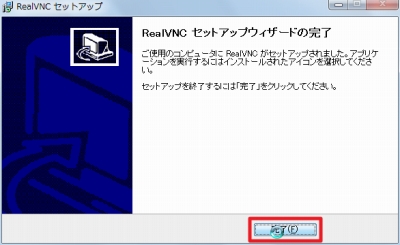
[完了]をクリックします。
使い方
インストールしたVNC ビューワーを使って、構築済みのVNC サーバーに接続する場合は、次のサポート記事をご参照ください:
関連
様々な方法でリモート操作する方法については、次のサポート記事をご参照ください:
注意
- 本操作例は、Windows 7 SP1 64 bit のものです
スポンサードリンク